
ಅಂತರ್ಜಾಲದಲ್ಲಿ ಅವತಾರಗಳು ಜನಪ್ರಿಯವಾಗಲು ಪ್ರಾರಂಭಿಸಿದಾಗಿನಿಂದ ಪ್ರಾಯೋಗಿಕವಾಗಿ ಅಸ್ತಿತ್ವದಲ್ಲಿವೆ. ಹಿಂದೆ, ಅವತಾರವನ್ನು ರಚಿಸುವಾಗ, ನಾವು ಆಟ, ಆಟದ ಚಿತ್ರ ಅಥವಾ ಇನ್ನಾವುದೇ ಕಾರಣದಿಂದ ಪಾತ್ರದ ಚಿತ್ರವನ್ನು ಬಳಸಬೇಕಾಗಿತ್ತು. ಯಾವಾಗಲೂ ವೀಡಿಯೊ ಗೇಮ್ಗಳಿಗೆ ಸಂಬಂಧಿಸಿದೆ ಆದರೆ ಪ್ರತ್ಯೇಕವಾಗಿ ಅಲ್ಲ.
RAE ಪ್ರಕಾರ, ಅವತಾರದ ವ್ಯಾಖ್ಯಾನವು "ಡಿಜಿಟಲ್ ಪರಿಸರದಲ್ಲಿ ಬಳಕೆದಾರರ ವರ್ಚುವಲ್ ಗುರುತಿನ ಗ್ರಾಫಿಕ್ ಪ್ರಾತಿನಿಧ್ಯ", ನೀವು ಯಾವುದೇ ಪ್ರಶ್ನೆಗಳನ್ನು ಹೊಂದಿದ್ದರೆ. ಇತ್ತೀಚಿನ ವರ್ಷಗಳಲ್ಲಿ, ಅನೇಕ ಸಾಫ್ಟ್ವೇರ್ ಡೆವಲಪರ್ಗಳು ಕಸ್ಟಮ್ ಅವತಾರಗಳನ್ನು ರಚಿಸಲು ನಮಗೆ ಅನುಮತಿಸಿ ನಮ್ಮ ವೈಶಿಷ್ಟ್ಯಗಳ ಪ್ರಕಾರ. ಆಪಲ್, ಸ್ಯಾಮ್ಸಂಗ್ ಮತ್ತು ಫೇಸ್ಬುಕ್ ಮೂರು ಕಂಪೆನಿಗಳು ಈ ಸಾಧ್ಯತೆಯನ್ನು ನಮಗೆ ಲಭ್ಯವಾಗುವಂತೆ ಮಾಡುತ್ತವೆ, ಆದರೂ ಅವುಗಳು ಮಾತ್ರ ಅಲ್ಲ.
ವೈಯಕ್ತೀಕರಿಸಿದ ಅವತಾರಗಳನ್ನು ರಚಿಸಲು ಸಾಧ್ಯವಾಗುವ ಸಾಧ್ಯತೆಗೆ ಧನ್ಯವಾದಗಳು, ಸಾಮಾಜಿಕ ಜಾಲತಾಣಗಳಲ್ಲಿ ಈ ರೀತಿಯ ಚಿತ್ರಗಳನ್ನು ಕಂಡುಹಿಡಿಯುವುದು ಹೆಚ್ಚು ಸಾಮಾನ್ಯವಾಗಿದೆ. ನಾವು ಸಾಮಾಜಿಕ ಜಾಲತಾಣಗಳ ಬಗ್ಗೆ ಮಾತನಾಡಿದರೆ, ನಾವು ಫೇಸ್ಬುಕ್ ಬಗ್ಗೆ ಮಾತನಾಡಬೇಕು. ನೀವು ತಿಳಿದುಕೊಳ್ಳಲು ಬಯಸಿದರೆ ಫೇಸ್ಬುಕ್ನಲ್ಲಿ ಅವತಾರವನ್ನು ಹೇಗೆ ರಚಿಸುವುದು, ನಾನು ನಿಮಗೆ ಕೆಳಗೆ ತೋರಿಸುವ ಹಂತಗಳನ್ನು ನೀವು ನಿರ್ವಹಿಸಬೇಕು.
ಅವತಾರವನ್ನು ರಚಿಸಲು ಕಾರಣಗಳು
ಪ್ರಾಮಾಣಿಕವಾಗಿರಲಿ, ನಮ್ಮಲ್ಲಿ ಕೆಲವೇ ಜನರು ಬ್ರಾಡ್ ಪಿಟ್ ಅಥವಾ ಸಿಂಡಿ ಕ್ರಾಫೋರ್ಡ್ ಅವರಂತೆ ಮತ್ತು ಕೆಲವೇ ಸಂದರ್ಭಗಳಲ್ಲಿ, ನಾವು ಫೋಟೋಗಳಲ್ಲಿ ಉತ್ತಮವಾಗಿ ಕಾರ್ಯನಿರ್ವಹಿಸುತ್ತೇವೆ. ನಿಮ್ಮ ಮೆಸೇಜಿಂಗ್ ಅಪ್ಲಿಕೇಶನ್ಗಳು ಅಥವಾ ಸಾಮಾಜಿಕ ನೆಟ್ವರ್ಕ್ಗಳಲ್ಲಿ ಯಾವುದೇ ಫೋಟೋವನ್ನು ಬಳಸುವುದರಿಂದ ನೀವು ಆಯಾಸಗೊಂಡಿದ್ದರೆ, ಮತ್ತು ನೀವು ಒಮ್ಮೆ ಮತ್ತು ಎಲ್ಲರಿಗೂ ಬಯಸಿದರೆ, ನಿಮ್ಮ ಚಿತ್ರವನ್ನು, ಡ್ರಾಯಿಂಗ್ ಅನ್ನು ಸಹ, ಅವತಾರವನ್ನು ರಚಿಸುವ ಪರಿಹಾರವನ್ನು ಇರಿಸಿ.
ನಾವು ಕನ್ನಡಿಯಲ್ಲಿ ನಮ್ಮನ್ನು ನೋಡುವಂತೆ ನಾವು ರಚಿಸುವ ಅವತಾರವನ್ನು ನಾವು ರಚಿಸಲಿದ್ದೇವೆ, ಕೆಲವು ಸುಧಾರಣೆಗಳನ್ನು ಅನ್ವಯಿಸುತ್ತದೆ ನಾವು ಮಾಡಲು ಯೋಜಿಸಿದ್ದೇವೆ (ಮುಖ್ಯವಾಗಿ ನಮ್ಮ ಆಹಾರಕ್ರಮಕ್ಕೆ ಸಂಬಂಧಿಸಿದೆ) ಮತ್ತು ಸುಕ್ಕುಗಳು, ಗುಳ್ಳೆಗಳನ್ನು ಅಥವಾ ಇತರ ಕಲೆಗಳ ಯಾವುದೇ ಕುರುಹುಗಳನ್ನು ಒಳಗೊಂಡಿರುವುದಿಲ್ಲ.
ಫೇಸ್ಬುಕ್ನಲ್ಲಿ ಅವತಾರವನ್ನು ರಚಿಸಿ
ಫೇಸ್ಬುಕ್ನಲ್ಲಿ ಅವತಾರವನ್ನು ರಚಿಸಲು ನಾವು ಬಳಸಬೇಕು, ಹೌದು ಅಥವಾ ಹೌದು, ಸಂಪೂರ್ಣ ಫೇಸ್ಬುಕ್ ಅಪ್ಲಿಕೇಶನ್. ಈ ಲೇಖನವನ್ನು ಪ್ರಕಟಿಸುವ ಸಮಯದಲ್ಲಿ, ಪ್ಲೇ ಸ್ಟೋರ್ನಲ್ಲಿ ಲಭ್ಯವಿರುವ ಫೇಸ್ಬುಕ್ನ ಲೈಟ್ ಆವೃತ್ತಿಯು ಈ ಸಾಧ್ಯತೆಯನ್ನು ನಮಗೆ ನೀಡುವುದಿಲ್ಲ.
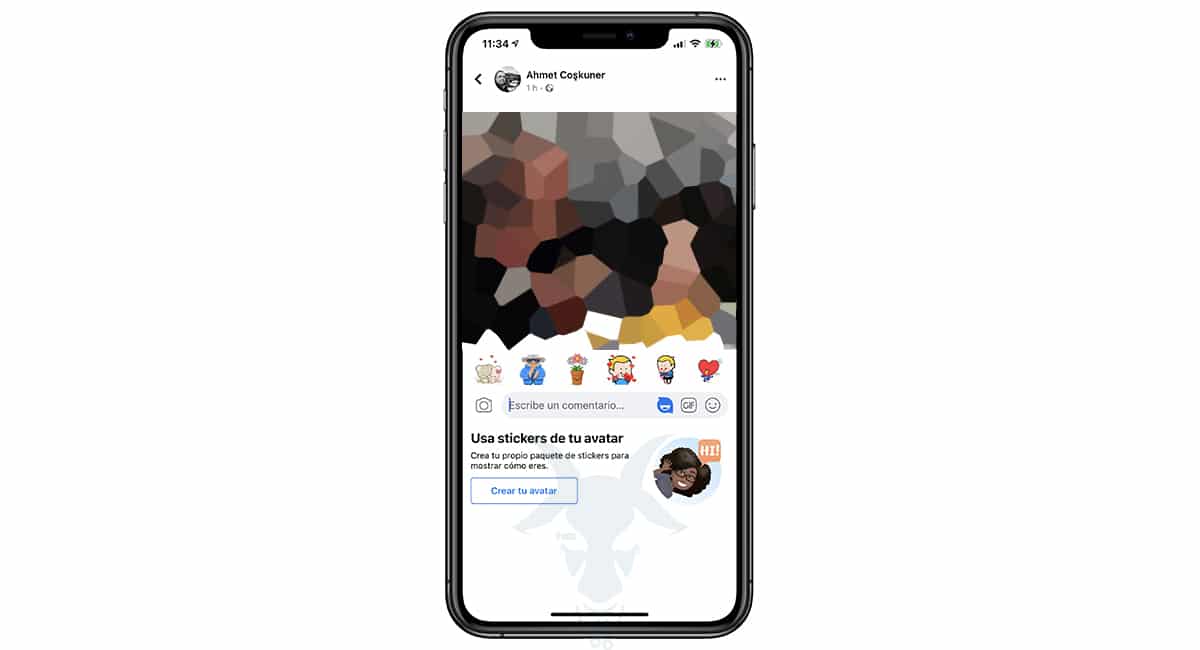
ನಾವು ಪ್ರಕ್ರಿಯೆಯಿಂದ ಪ್ರಾರಂಭಿಸುತ್ತೇವೆ. ನಾವು ಫೇಸ್ಬುಕ್ ಅಪ್ಲಿಕೇಶನ್ ಅನ್ನು ತೆರೆದ ನಂತರ, ನಾವು ಯಾವುದೇ ಪ್ರಕಟಣೆಗೆ ಹೋಗಿ ಅದರ ಮೇಲೆ ಕ್ಲಿಕ್ ಮಾಡಿ ಅಥವಾ ಕಾಮೆಂಟ್ ಮಾಡುತ್ತೇವೆ. ನಾಲ್ಕನೆಯ ಪಠ್ಯದ ಬಲಭಾಗದಲ್ಲಿ, ಮುಖದ ಐಕಾನ್ ಅನ್ನು ಪ್ರದರ್ಶಿಸಲಾಗುತ್ತದೆ. ಕ್ಲಿಕ್ ಮಾಡಿ ನಿಮ್ಮ ಅವತಾರವನ್ನು ರಚಿಸಿ.
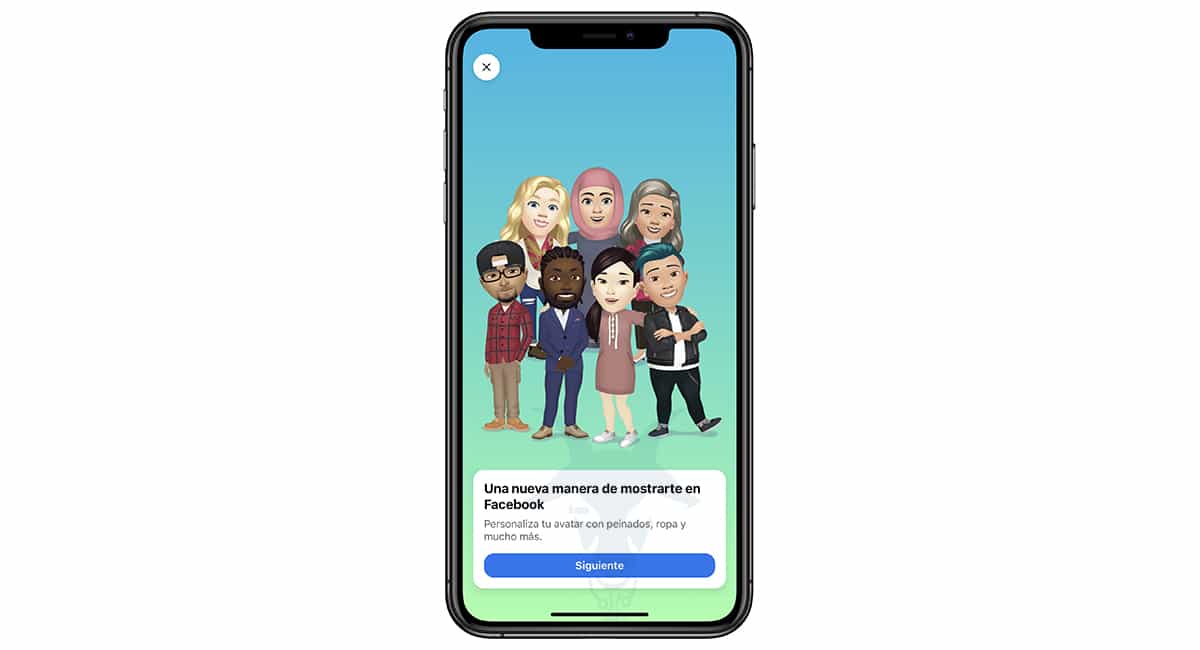
ಅವತಾರ್ ಪ್ರಸ್ತುತಿ ಪರದೆಯಲ್ಲಿ, ಕ್ಲಿಕ್ ಮಾಡಿ ಮುಂದೆ.
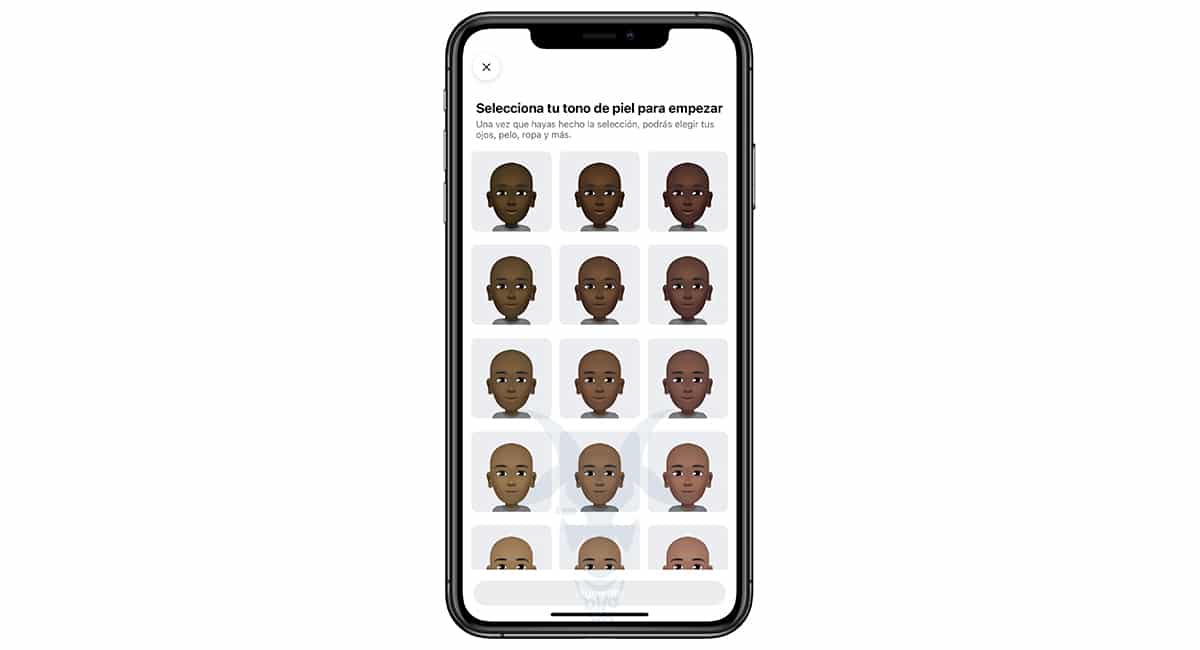
ಮುಂದೆ, ನಾವು ಮಾಡಬೇಕಾದ ಮೊದಲನೆಯದು ನಮ್ಮದನ್ನು ಆರಿಸುವುದು ಚರ್ಮದ ಬಣ್ಣ. ಸಾಧ್ಯವಾದಷ್ಟು ಬಳಕೆದಾರರಿಗೆ ಸರಿಹೊಂದುವಂತೆ ಫೇಸ್ಬುಕ್ ನಮಗೆ 30 ವಿಭಿನ್ನ ಸ್ಕಿನ್ ಟೋನ್ಗಳನ್ನು ನೀಡುತ್ತದೆ.
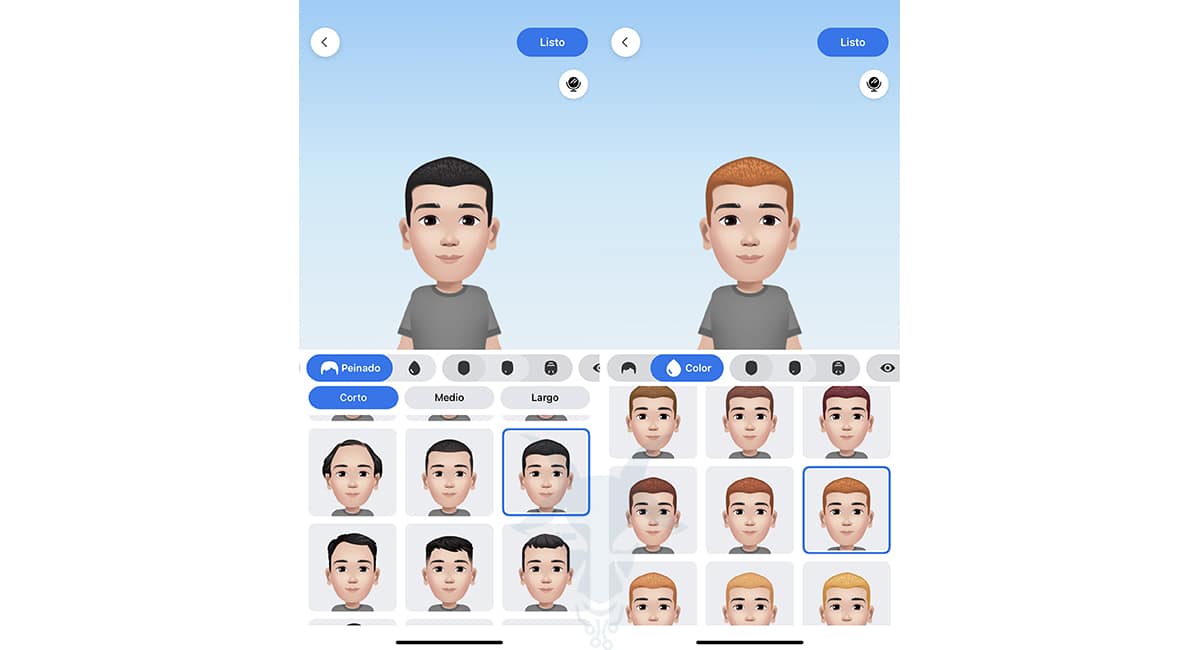
ಮುಂದೆ, ನಾವು ಸ್ಥಾಪಿಸಬೇಕು, ನಾವು ಕೂದಲು ಹೊಂದಿದ್ದರೆ, ನಾವು ಅದನ್ನು ಹೊಂದಿದ್ದರೆ: ಕೂದಲಿನ ಬಣ್ಣದೊಂದಿಗೆ ಸಣ್ಣ, ಮಧ್ಯಮ ಅಥವಾ ಉದ್ದ.
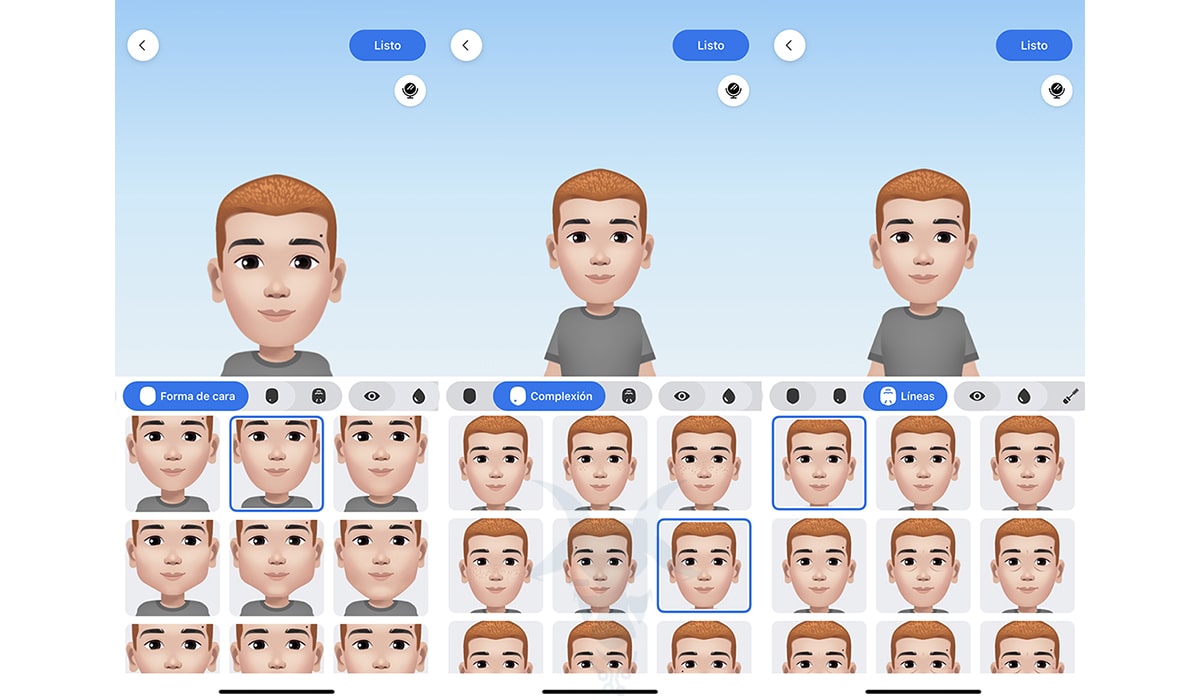
ಈಗ ಅದು ನೀಡುವ ಸರದಿ ನಮ್ಮ ಮುಖವನ್ನು ರೂಪಿಸಿ, ಒಂದೇ ರೀತಿಯ ಮೈಬಣ್ಣ ಮತ್ತು ನಮ್ಮ ಮುಖದ ಅಭಿವ್ಯಕ್ತಿಯ ರೇಖೆಗಳು / ಚಿಹ್ನೆಗಳು.
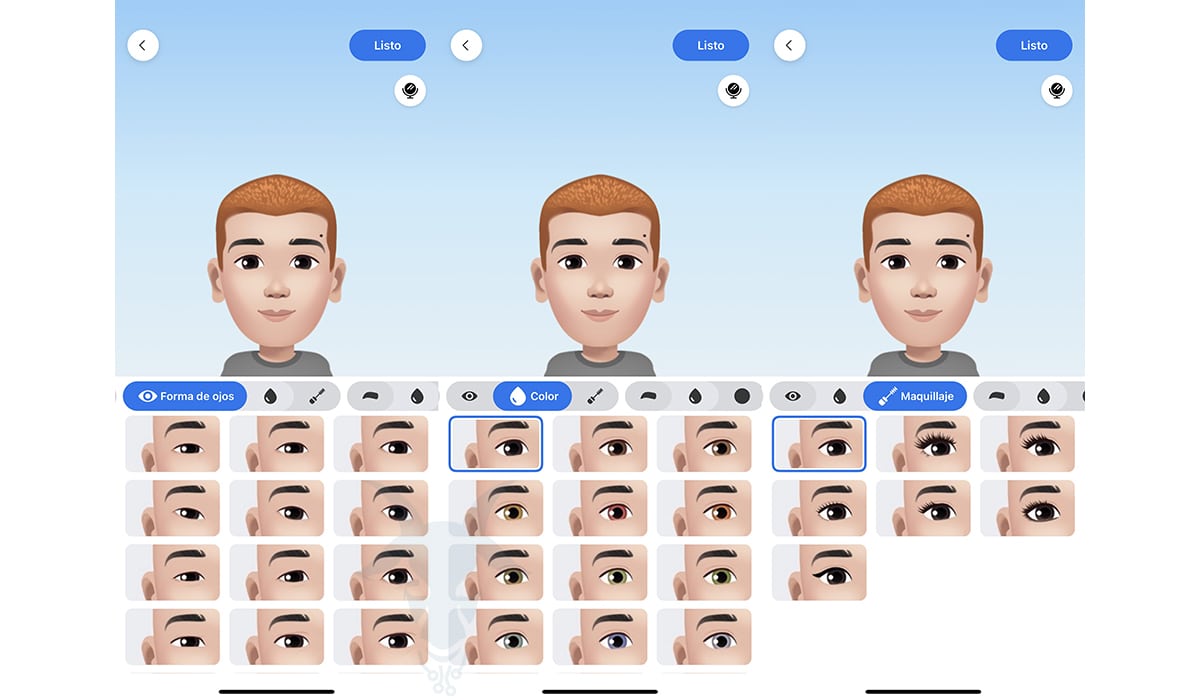
ನಾವು ಕಾನ್ಫಿಗರ್ ಮಾಡಬೇಕಾದ ಮುಂದಿನ ಅಂಶವೆಂದರೆ ಕಣ್ಣಿನ ಆಕಾರ, ಬಣ್ಣ ಮತ್ತು ನಾವು ಕೆಲವು ರೀತಿಯ ಮೇಕ್ಅಪ್ ಅನ್ನು ಅನ್ವಯಿಸಲು ಬಯಸಿದರೆ.
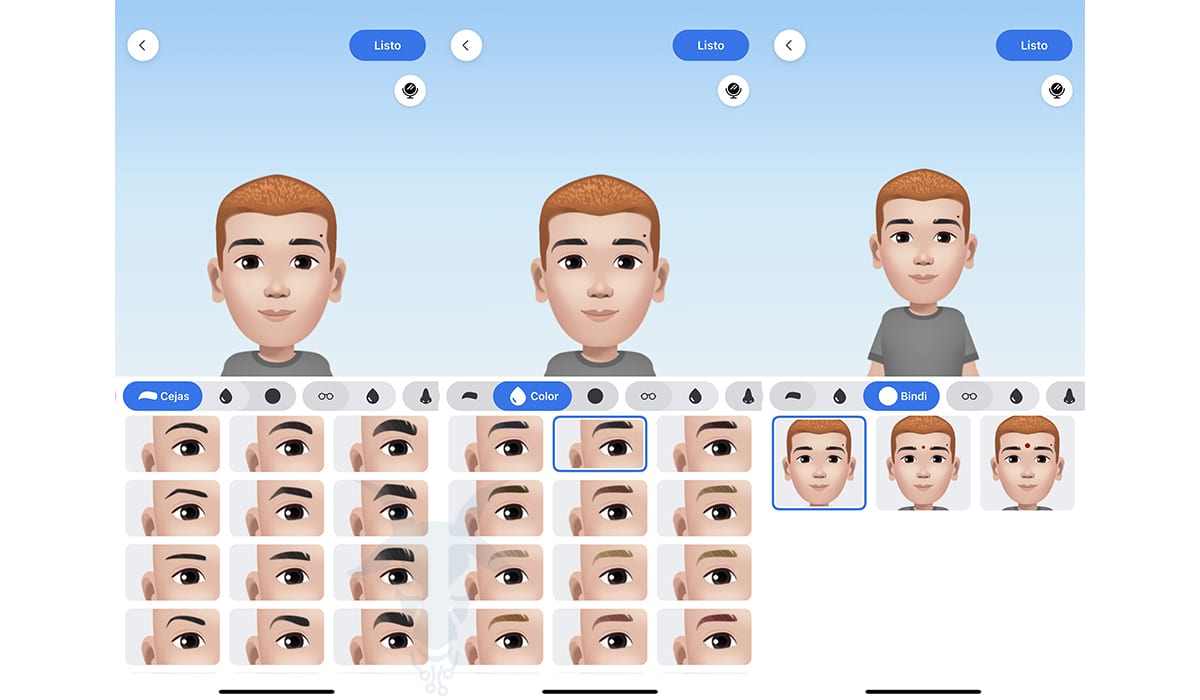
ಕಣ್ಣುಗಳ ಆಕಾರ ಮತ್ತು ಬಣ್ಣವನ್ನು ಕಾನ್ಫಿಗರ್ ಮಾಡಿದ ನಂತರ, ಅದು ಹುಬ್ಬುಗಳ ಆಕಾರ, ಅವುಗಳ ಬಣ್ಣ ಮತ್ತು ನಾವು ಬಿಂದಿಯನ್ನು ಸೇರಿಸಲು ಬಯಸಿದರೆ (ಭಾರತೀಯ ಉಪಖಂಡ ಮತ್ತು ಆಗ್ನೇಯ ಏಷ್ಯಾದಲ್ಲಿ ಸಾಮಾನ್ಯವಾದ ಹಣೆಯ ಮಧ್ಯ ಭಾಗವನ್ನು ಅಲಂಕರಿಸುವ ಕೆಂಪು ವೃತ್ತಾಕಾರದ ಗುರುತು)
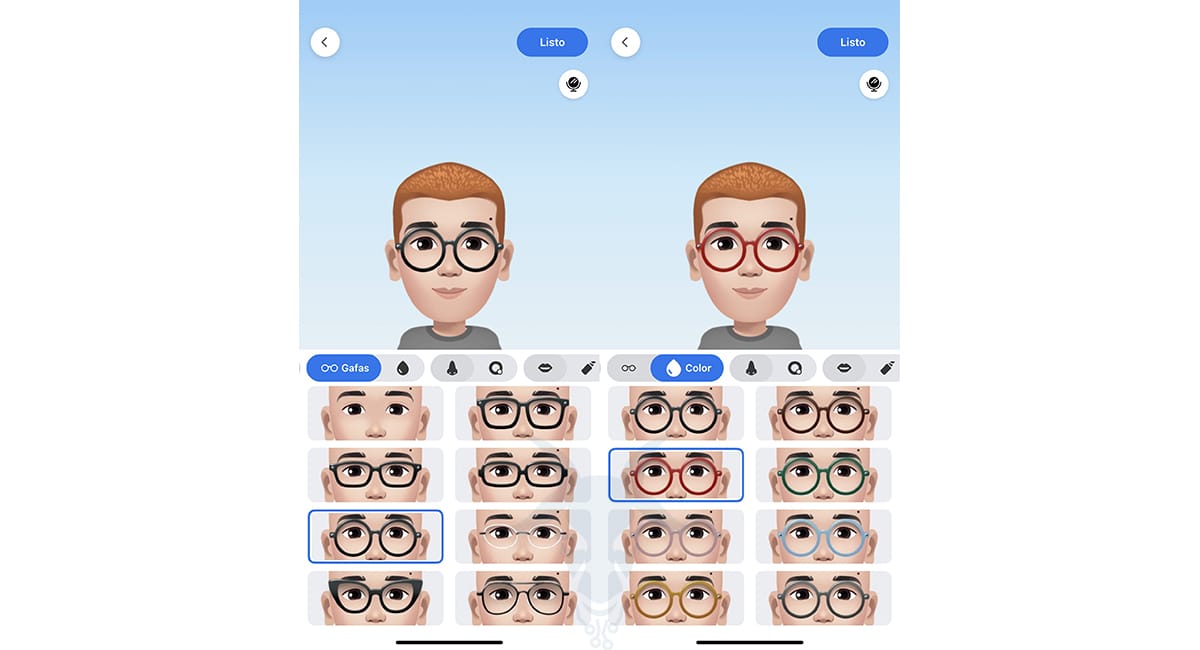
ನಾವು ಬಳಸಿದರೆ ಗಾಫಾಸ್ಮುಂದಿನ ಹಂತದಲ್ಲಿ, ನಾವು ಕನ್ನಡಕದ ಆಕಾರ ಮತ್ತು ಅದರ ಬಣ್ಣವನ್ನು ಆರಿಸಬೇಕಾಗುತ್ತದೆ.
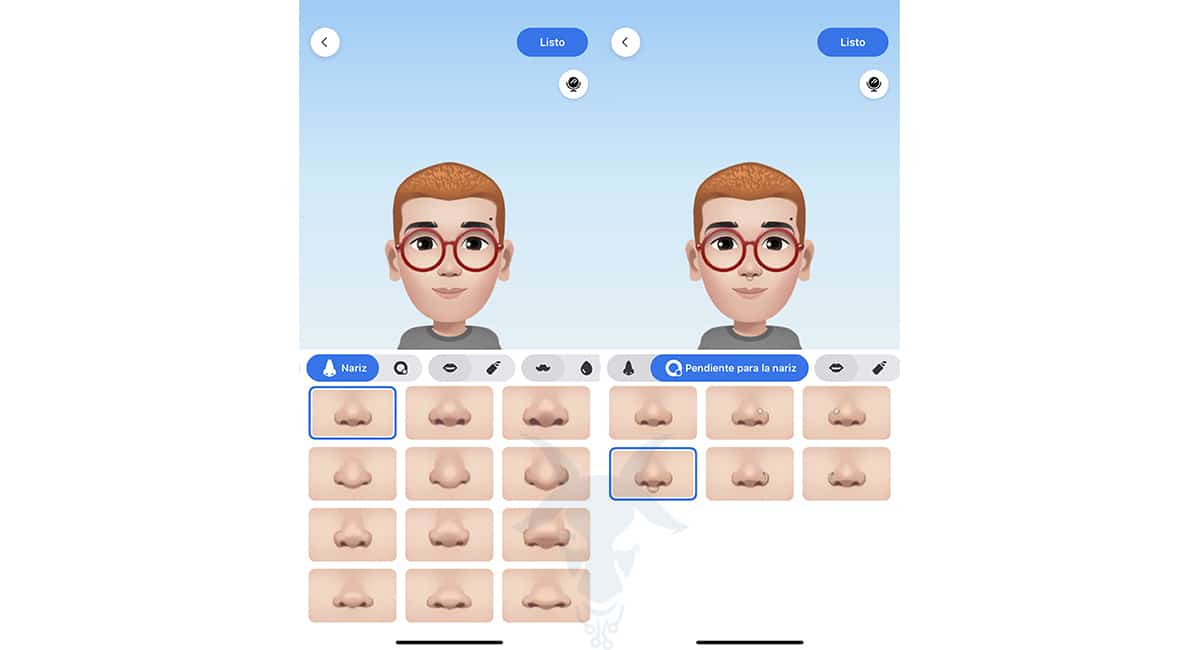
La ಮೂಗಿನ ಆಕಾರ ಮತ್ತು ನಾವು ಬಳಸುವ ಇಳಿಜಾರಿನ ಪ್ರಕಾರ (ಅದು ಹಾಗಿದ್ದರೆ) ನಾವು ಸ್ಥಾಪಿಸಬೇಕಾದ ಮುಂದಿನ ಹಂತವಾಗಿದೆ.

ಮುಂದೆ, ನಾವು ಅದನ್ನು ನೀಡಬೇಕಾಗಿದೆ ಆಕಾರ ಬಾಯಿಗೆ ಮತ್ತು ಅದೇ ವೇಳೆ, ಅದೇ ಲಿಪ್ಸ್ಟಿಕ್ ಅನ್ನು ನಿಯಮಿತವಾಗಿ ಬಳಸಿದರೆ ಅದೇ ಬಣ್ಣ.

ನಾವು ಪ್ರಾರಂಭಿಸುತ್ತೇವೆ ಮುಖದ ಕೂದಲು. ಈ ವಿಭಾಗದಲ್ಲಿ ನಾವು ಯಾವ ರೀತಿಯ ಗಡ್ಡ, ಗೋಟಿ ಅಥವಾ ಮೀಸೆ ಅದರ ಸ್ವರೂಪ ಮತ್ತು ಬಣ್ಣವನ್ನು ಆರಿಸಿಕೊಳ್ಳಬೇಕು.
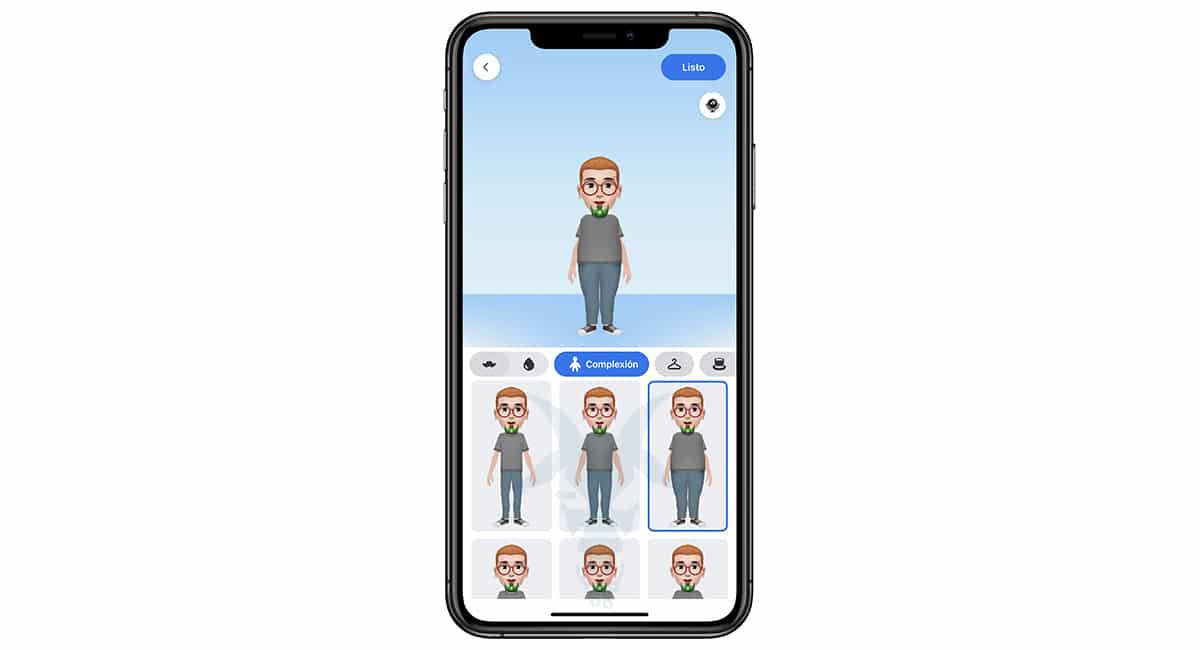
ಫೇಸ್ಬುಕ್ ಅವತಾರದಲ್ಲಿ ನಾವು ಕಾನ್ಫಿಗರ್ ಮಾಡಬೇಕಾದ ಮೊದಲ ಹಂತವೆಂದರೆ ಮುಖದ ಮೈಬಣ್ಣ. ಈಗ ಅದು ಸರದಿ ದೇಹದ ಮೈಬಣ್ಣ.
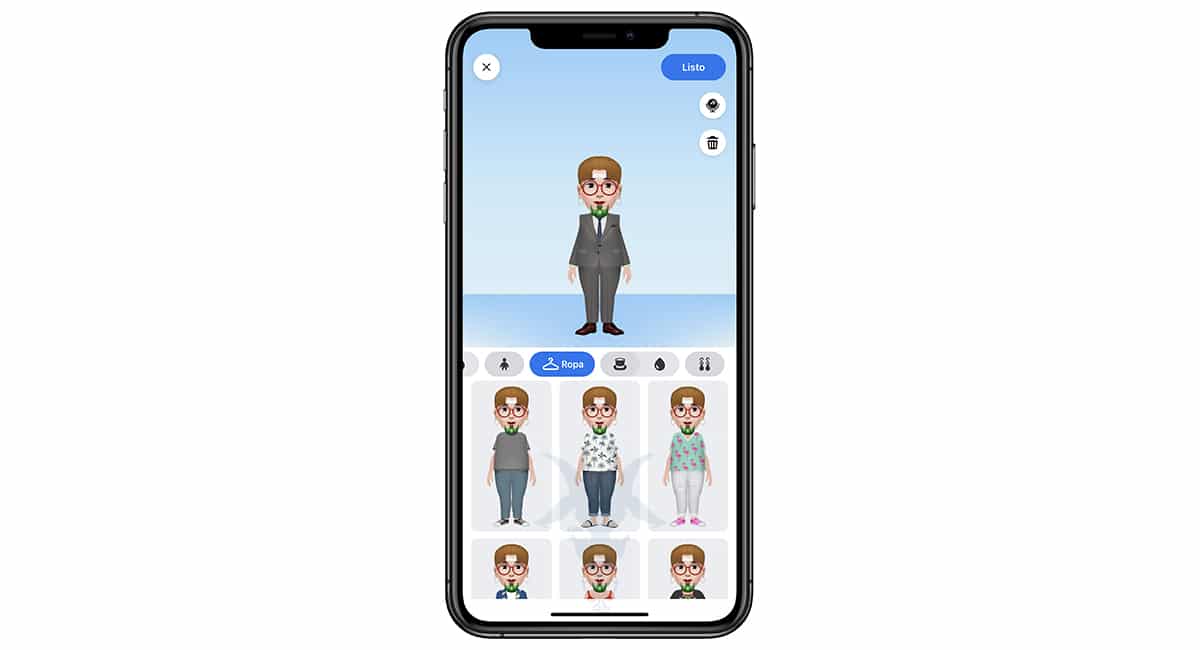
ಮುಂದೆ, ನಾವು ನಿರ್ದಿಷ್ಟಪಡಿಸಬೇಕು ಬಟ್ಟೆಯ ಪ್ರಕಾರ ನಾವು ಏನು ಬಳಸುತ್ತೇವೆ. ಈ ವಿಭಾಗವು ಎಲ್ಲಾ ದೇಶಗಳ ಸಾಂಪ್ರದಾಯಿಕ ಉಡುಪುಗಳನ್ನು ಒಳಗೊಂಡಿದೆ.
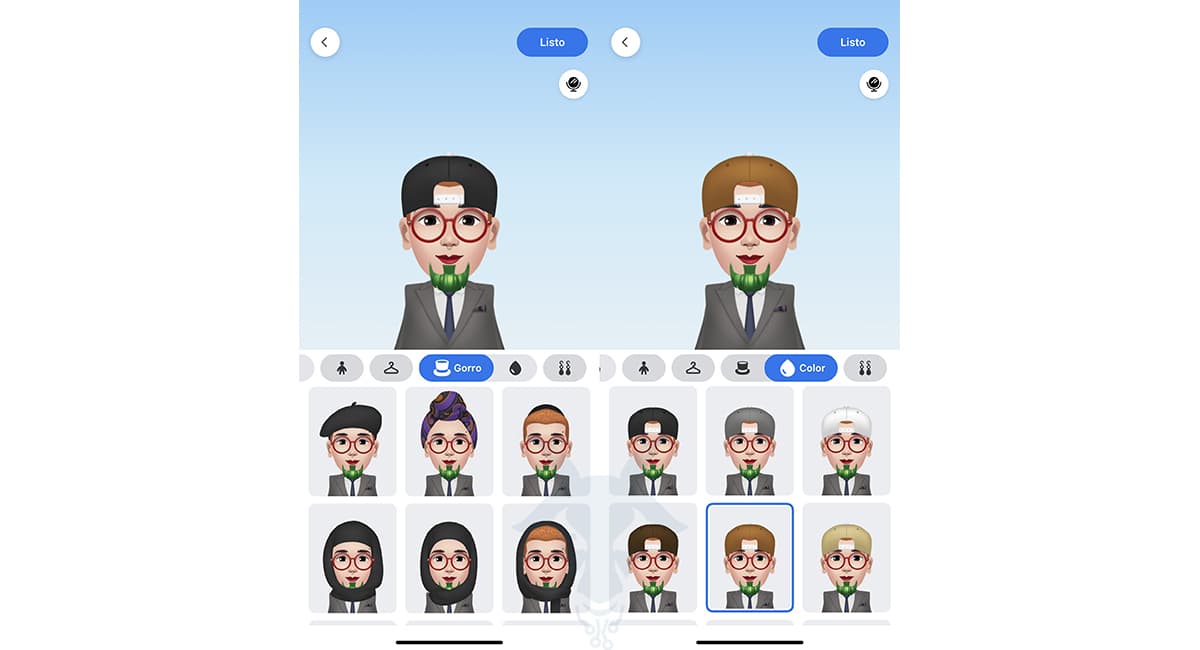
ಪೂರಕಗಳೊಂದಿಗೆ ಮುಂದುವರಿಯುವುದು, ಈಗ ನಾವು ಸ್ಥಾಪಿಸಬೇಕಾಗಿದೆ, ಅದು ಹಾಗಿದ್ದರೆ, ನಾವು ಟೋಪಿ, ಪೇಟ, ಕಿಪ್ಪಾ, ಬೆರೆಟ್, ಕ್ಯಾಪ್ ಬಳಸಿದರೆ… ಅನುಗುಣವಾದ ಬಣ್ಣದೊಂದಿಗೆ.
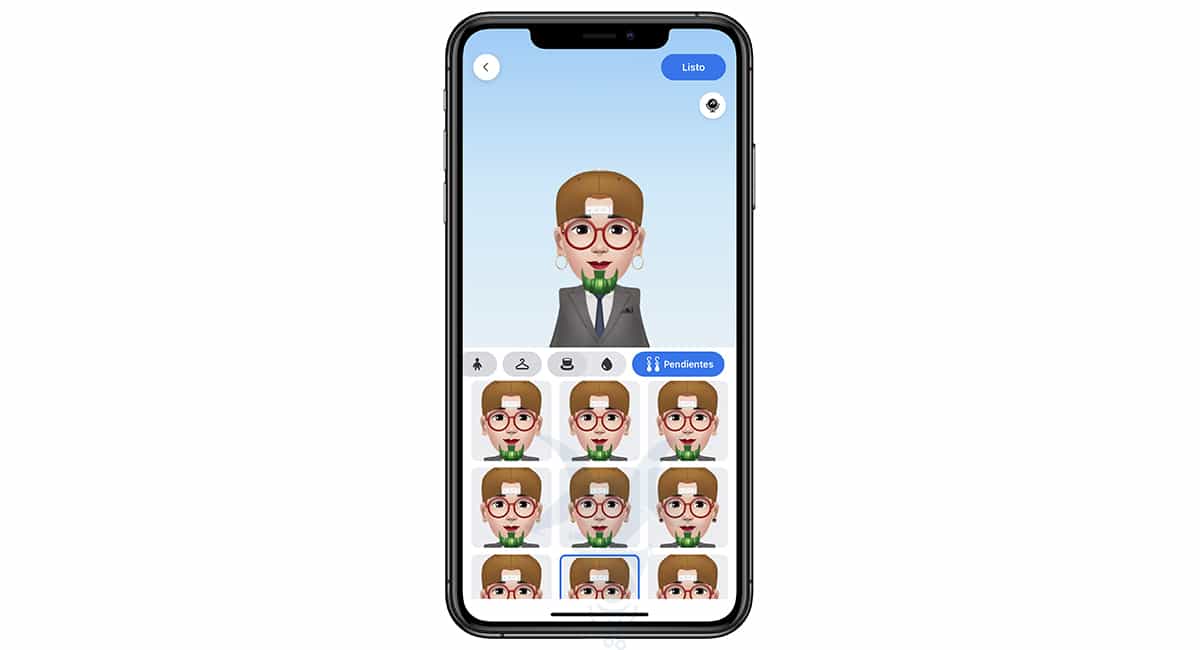
ಅಂತಿಮವಾಗಿ, ಮತ್ತು ಬಿಡಿಭಾಗಗಳೊಂದಿಗೆ ಮುಂದುವರಿಯುವುದರಿಂದ, ನಮ್ಮ ಅವತಾರವನ್ನು ಕಸ್ಟಮೈಸ್ ಮಾಡುವ ಕೊನೆಯ ವಿಭಾಗವು ನಮಗೆ ಅನುಮತಿಸುತ್ತದೆ ಕಿವಿಯೋಲೆಗಳ ಪ್ರಕಾರ ನಾವು ಒಯ್ಯುತ್ತೇವೆ.
ಪ್ರಕ್ರಿಯೆಯ ಉದ್ದಕ್ಕೂ, ನಾವು ಕನ್ನಡಿಯಿಂದ ಪ್ರತಿನಿಧಿಸುವ ಐಕಾನ್ ಅನ್ನು ಕ್ಲಿಕ್ ಮಾಡಬಹುದು ಇದರಿಂದ ಅದು ನಮ್ಮ ಮುಖವು ಪರದೆಯ ಮೇಲೆ ಗೋಚರಿಸುತ್ತದೆ, ನಾವು ಹೊಂದಿದ್ದರೆ ಮರೆತುಹೋಗಿದೆ ನಾವು ದೈಹಿಕವಾಗಿ ಹೇಗೆ. ಅವತಾರವನ್ನು ಹೆಚ್ಚು ಹೊಂದಿಸಲು ಇದು ನಮಗೆ ಸಹಾಯ ಮಾಡುತ್ತದೆ ನಮ್ಮ ವಾಸ್ತವ.
ನಮ್ಮ ಫೇಸ್ಬುಕ್ ಅವತಾರವನ್ನು ಮಾರ್ಪಡಿಸಿ
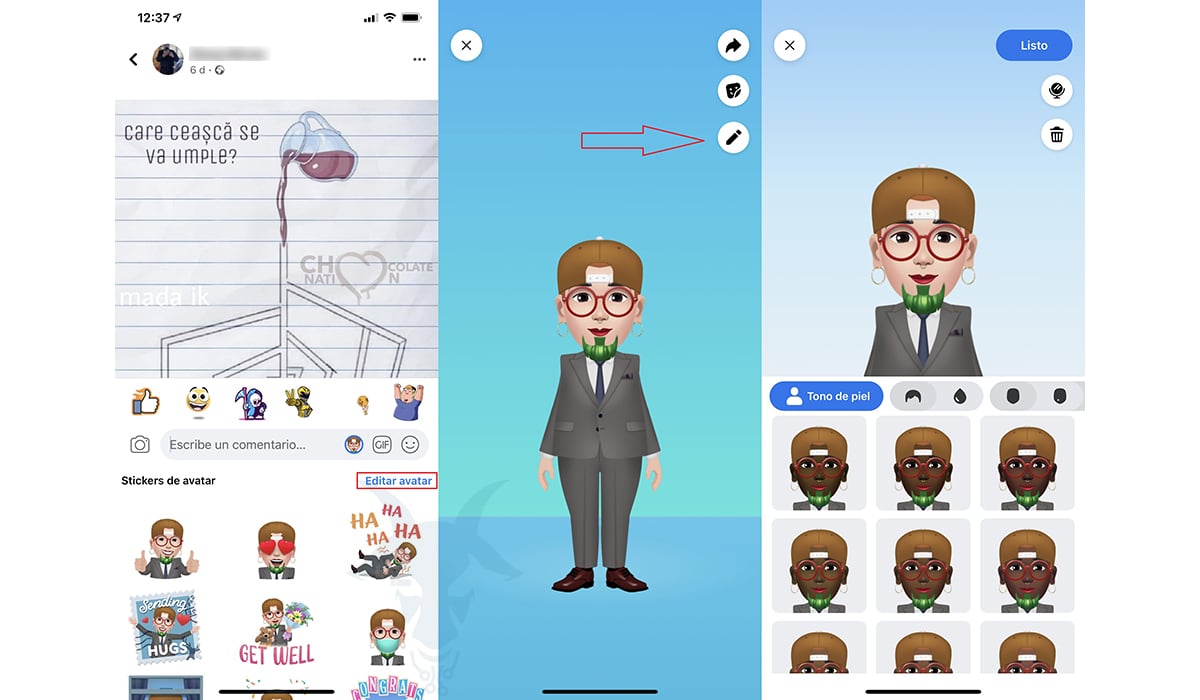
ಒಮ್ಮೆ ನಾವು ನಮ್ಮ ಅವತಾರವನ್ನು ರಚಿಸಿದ ನಂತರ, ಈ ಕಾರ್ಯವು ನಮಗೆ ನೀಡುವ ಎಲ್ಲಾ ಗ್ರಾಹಕೀಕರಣ ಆಯ್ಕೆಗಳನ್ನು ನಾವು ಪರಿಶೀಲಿಸಬೇಕು ನಮಗೆ ಬೇಕಾದುದನ್ನು ಸರಿಹೊಂದಿಸುತ್ತದೆ. ನಾವು ಹೆಚ್ಚಿನ ಬದಲಾವಣೆಗಳನ್ನು ಮಾಡಲು ಹೋಗುವುದಿಲ್ಲ ಎಂದು ಸ್ಪಷ್ಟವಾದ ನಂತರ, ಸಿದ್ಧ ಕ್ಲಿಕ್ ಮಾಡಿ.
ನಂತರ ಫೇಸ್ಬುಕ್ ನಮ್ಮ ಅವತಾರವನ್ನು ತೋರಿಸುತ್ತದೆ, ಅದು ಅವತಾರವಾಗಿರುತ್ತದೆ ಫೇಸ್ಬುಕ್ ಮತ್ತು ಮೆಸೆಂಜರ್ನಲ್ಲಿ ನಮ್ಮ ಹೊಸ ವಿಧಾನ, ಅದೇ ಪ್ಲಾಟ್ಫಾರ್ಮ್ನ ಸಂದೇಶ ಕಳುಹಿಸುವಿಕೆ ಅಪ್ಲಿಕೇಶನ್. ಒಮ್ಮೆ ನಾವು ಅವತಾರವನ್ನು ರಚಿಸಿದರೆ, ನಾವು ಅದನ್ನು ಬಳಸಲು ಪ್ರಾರಂಭಿಸಿದ್ದೇವೆ ಆದರೆ ನಾವು ಅದನ್ನು ಇಷ್ಟಪಡುವುದಿಲ್ಲ, ನಮ್ಮ ಅವತಾರವನ್ನು ಸೇರಿಸಲು ಅನುಮತಿಸುವ ಆಯ್ಕೆಯಿಂದ, ನಾವು ಅದನ್ನು ಮತ್ತೆ ಸಂಪಾದಿಸಬಹುದು.
ಕಾಮೆಂಟ್ ಮಾಡಲು ಫೇಸ್ಬುಕ್ನಲ್ಲಿ ಅವತಾರವನ್ನು ಹೇಗೆ ಬಳಸುವುದು
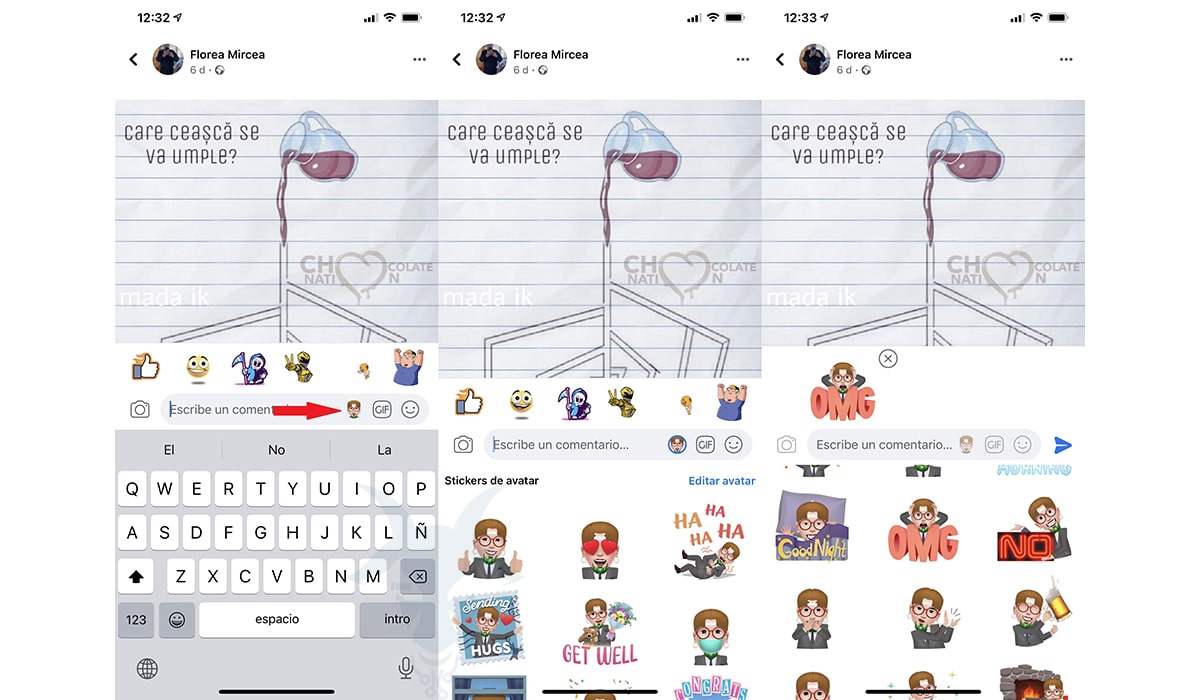
ಇಂದಿನಿಂದ ನಾವು ಯಾವುದೇ ಪ್ರಕಟಣೆಯನ್ನು ಪ್ರಾರಂಭಿಸಲು ನಮ್ಮ ಅವತಾರವನ್ನು ಹಂಚಿಕೊಳ್ಳಲು ಸಾಧ್ಯವಾಗುತ್ತದೆ ಕಸ್ಟಮ್ ಅವತಾರಗಳು ಯಾವುದೇ ರೀತಿಯ ಭಾವನೆಗಳನ್ನು ವ್ಯಕ್ತಪಡಿಸಲು. ಹಾಗೆ ಮಾಡಲು, ನಾವು ಪಠ್ಯ ಪೆಟ್ಟಿಗೆಯ ಬಲಭಾಗದಲ್ಲಿರುವ ಎಮೋಟಿಕಾನ್ ಐಕಾನ್ ಕ್ಲಿಕ್ ಮಾಡಿ ಮತ್ತು ನಮಗೆ ಅಗತ್ಯವಿರುವದನ್ನು ಆರಿಸಬೇಕಾಗುತ್ತದೆ.
ಫೇಸ್ಬುಕ್ ಅವತಾರವನ್ನು ಪ್ರೊಫೈಲ್ ಚಿತ್ರವಾಗಿ ಬಳಸಿ
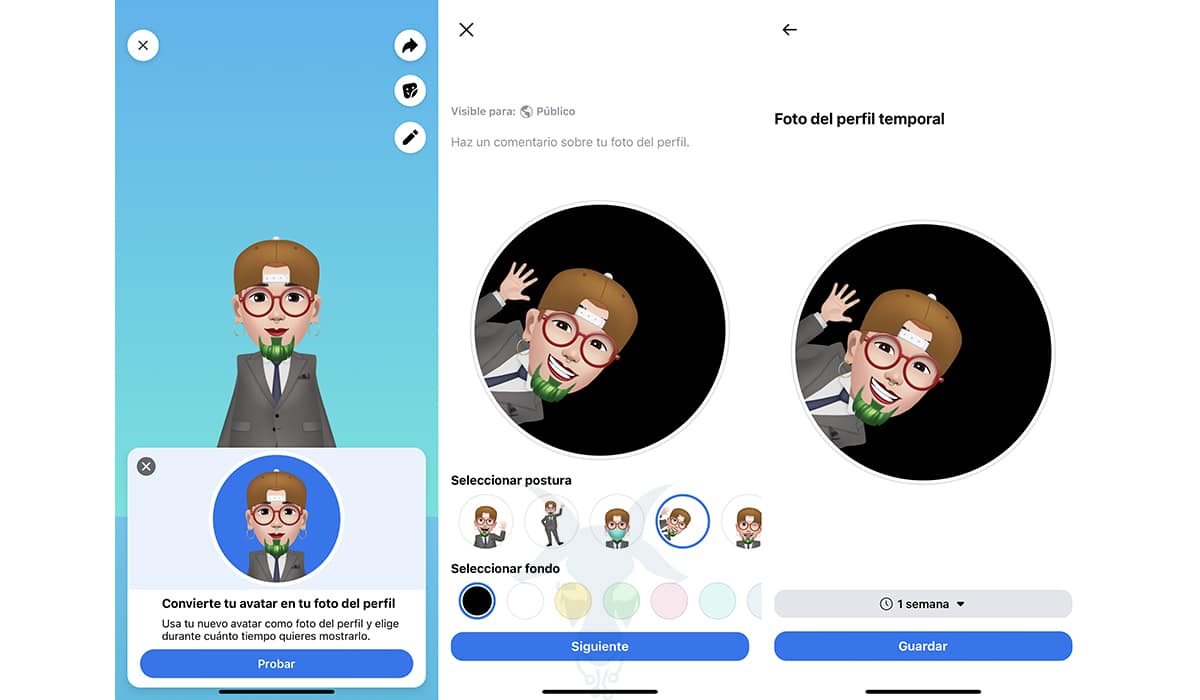
ಈ ಕಾರ್ಯವು ನಮಗೆ ನೀಡುವ ಕೊನೆಯ ಆಯ್ಕೆ, ನಮಗೆ ಅನುಮತಿಸುತ್ತದೆ ನಮ್ಮ ಪ್ರೊಫೈಲ್ ಚಿತ್ರವನ್ನು ಹೊಸ ಅವತಾರದೊಂದಿಗೆ ಬದಲಾಯಿಸಿ ನಾವು ರಚಿಸಿದ್ದೇವೆ. ನಾವು ಅದನ್ನು ಬಳಸಲು ಬಯಸಿದರೆ, ಲಭ್ಯವಿರುವ 6 ಮತ್ತು ಅವತಾರದ ಹಿನ್ನೆಲೆ ಬಣ್ಣವನ್ನು ನಾವು ಯಾವ ಸ್ಥಾನದಲ್ಲಿ ಮಾಡಲು ಬಯಸುತ್ತೇವೆ ಎಂಬುದನ್ನು ನಾವು ಸ್ಥಾಪಿಸಬಹುದು. ಅಂತಿಮವಾಗಿ, ನಮ್ಮ ಹೊಸ ಅವತಾರವನ್ನು ಕಸ್ಟಮ್ ಭಂಗಿಯೊಂದಿಗೆ ನಮ್ಮ ಖಾತೆಯ ಪ್ರೊಫೈಲ್ ಇಮೇಜ್ ಆಗಿ ಎಷ್ಟು ಸಮಯದವರೆಗೆ ಬಳಸಬೇಕೆಂದು ನಾವು ಸ್ಥಾಪಿಸಬೇಕು.
ವಾಟ್ಸಾಪ್, ಟೆಲಿಗ್ರಾಮ್ನಲ್ಲಿ ಫೇಸ್ಬುಕ್ ಅವತಾರವನ್ನು ಬಳಸಿ ...
ನಾವು ನಮ್ಮ ಅವತಾರವನ್ನು ರಚಿಸಿದಾಗ, ಮತ್ತು ಅದನ್ನು ಪೂರ್ಣ ಪರದೆಯಲ್ಲಿ ತೋರಿಸಿದಾಗ, ನಾವು ಸೆರೆಹಿಡಿಯಬಹುದು ಮತ್ತು ನಂತರ ಅದನ್ನು ಕತ್ತರಿಸಬಹುದು ಮೆಸೇಜಿಂಗ್ ಅಪ್ಲಿಕೇಶನ್ಗಳಲ್ಲಿ ಇದನ್ನು ಬಳಸಿನಮ್ಮ Gmail ಅಥವಾ lo ಟ್ಲುಕ್ ಖಾತೆಯಲ್ಲಿ ನಾವು ಸಾಮಾನ್ಯವಾಗಿ ಬಳಸುವ ...